Aplikace Facebook Messenger má překvapivý počet skrytých funkcí. Zde je 10, abyste mohli začít pracovat jako uživatel energie.
Vytvořte si vlastní chatbot
Pravděpodobně už víte, že můžete mluvit s Facebook chatbot, ale můžete si také vytvořit svůj vlastní ... něco.
Pokud máte stránku Facebook, přejděte na stránku Nastavení (je to v levé horní části verze pro stolní počítače) a vyberte možnost Zprávy . Poté přejděte na položku Odpovědný asistent a klikněte na možnost Odeslat okamžité odpovědi všem, kteří oznamují vaši stránku. Zde si můžete nastavit, co vaše bot bude říkat lidem, když vám posílají zprávu, a to buď přes Messenger, nebo na Facebooku.
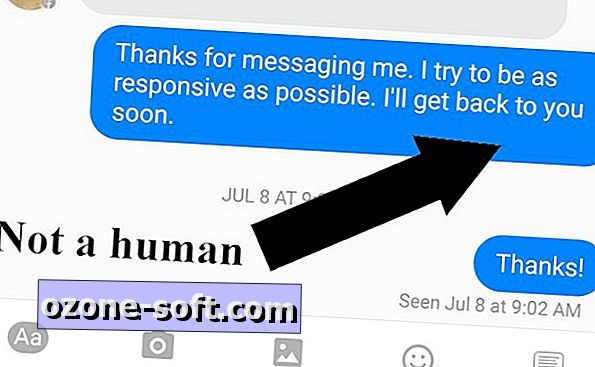
Vytvořte zástupce
Dostávám denně desítky zpráv Facebooku. Některé z nich jsou důležité, ale s tisíci kontakty, někdy zapomínám, kdo mi to poslal. Je pravděpodobné, že se zpráva ztratí v moři příchozích zpráv.
Chcete-li tomu zabránit, našel jsem způsob, jak si uložit vaše zprávy:
- Otevřete aplikaci Messenger
- Dlouhým stiskem ikony osoby na levé straně obrazovky
- Klepněte na Vytvořit zástupce
To je vše, co je k tomu. K domovské obrazovce bude přidán zástupce konverzace, kterou máte s touto osobou. Po skončení konverzace odstraňte zkratku stejným způsobem, jakým byste odstranili zástupce aplikace.
Nechte své kamarády v dosahu
To je také skvělý způsob, jak udržet vaše BFF praktické. Postupujte podle výše uvedených kroků a ikonu přidáte na domovskou obrazovku vašeho zařízení, abyste mohli začít chatovat se svým přítelem, aniž byste otevřeli aplikaci Messenger.
Proveďte krátké video
Místo odesílání obrázku pošlete video. Stačí podržet tlačítko spouště a zaznamená, kam kamera směřuje. Když skončíte, uvolněte tlačítko spouště a klepněte na tlačítko Odeslat . Vaše videa mohou trvat až 15 sekund.
Můžete přidat trochu navíc k vašim videím pomocí filtru, písma a kreslicího nástroje v horní části obrazovky předtím, než zasáhnete odeslat.
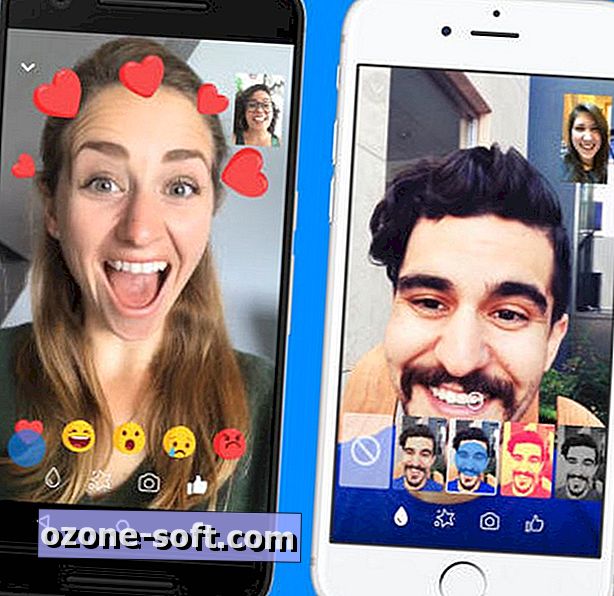
Přizpůsobte si své chaty
Pokud je palce nepatří do vašeho stylu, můžete změnit stejné tlačítko, jako chcete. Přejděte do rozhovoru a klepněte na kruh s ikonou "i". Poté klepněte na možnost Emoji . V nabídce se objeví různé emotiky, které můžete použít místo standardního palce. Změňte ji v každé relaci chatu tak, aby emodálka odpovídala osobě, kterou posíláte. Například moje dcera miluje usměvavý chuchvalce, takže je to její emoji na Messenger.
Klepnutím na stejný kruh můžete také přistupovat k dalším možnostem, například ke změně názvu kamaráda chatu na hloupou přezdívku.
Bez ohledu na to, zda se držíte s emodéma palce nebo že si vyberete něco trochu jiného, můžete také ukázat osobě, na níž sdělíte, jak se cítíte velkou cestou. V aplikaci Messenger přidržte prst dolů na emoji a bude růst. Když je to požadovaná velikost, zvedněte prst a emoji budou odeslány.
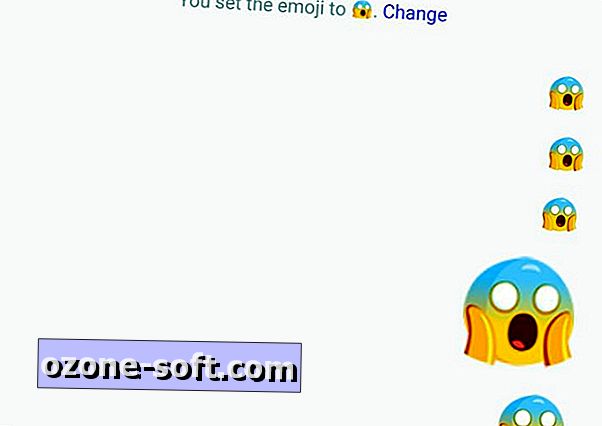
Zahrajte si hru a mnohem víc
Pokud hledáte zábavu, klepněte na ikonu plus během konverzace a pak klepněte na ikonu Hra . Můžete se rozhodnout vyzvat svého přítele na desítky her a Messenger dokonce udrží skóre, aby se oba hráči mohli vrátit do hry později.
Ikona plus vede ik možnostem, které mohou sdílet vaši polohu, posílat peníze, sdílet kalendář a další.
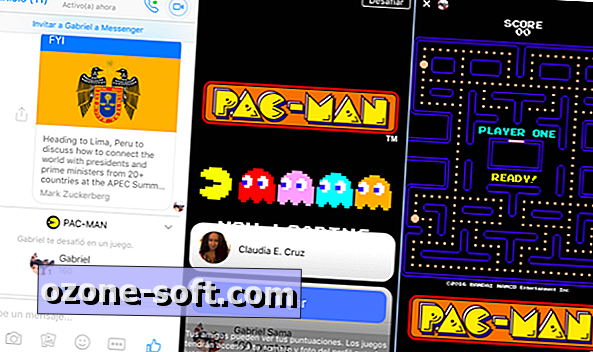
Sdílejte kód Messenger
Váš Messenger má svůj vlastní QR kód, který lze sdílet s ostatními. Sdílení kódu vás přidá do seznamu kontaktů. Pokud skenujete kód, přidá je také k vašemu.
Klikněte na ikonu profilu v pravé horní části hlavní stránky aplikace Messenger v aplikaci. Potom klepněte na fotografii. Aplikace vám umožní vybrat skenování jiného uživatele nebo sdílení vlastního kódu.
Chcete-li skenovat kód někoho, klepněte na položku Skenovat kód a podržte fotoaparát telefonu přes telefon druhé osoby, dokud nebude rozpoznán kód QR Messenger. Budou muset sdílet svůj kód, když provádíte skenování, aby fungovalo.
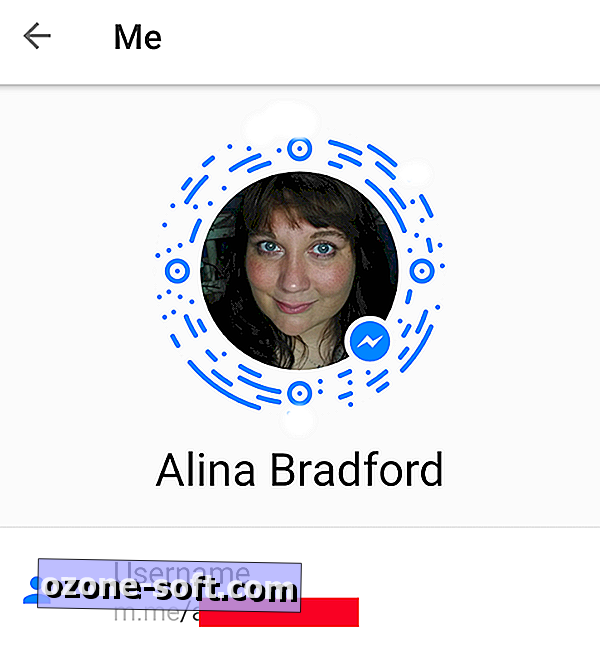
Automatické ukládání fotografií
Chcete-li automaticky ukládat fotografie do galerie zařízení kdykoli vám někdo pošle obrázek, klikněte na ikonu profilu v pravé horní části hlavní stránky aplikace Messenger v aplikaci. Poté klepněte na položku Fotografie a média . Přepněte přepínač vedle položky Uložit fotky a všechny fotografie budou uloženy v galerii přístroje.
Buďte ale opatrní. Pokud obdržíte fotografii skutečného baklažánu nebo jiných nahých šarlatanů, bude uložena do telefonu. Ewww.
Můžete také ukládat odchozí fotky. Klepnutím na možnost Uložit na zachycení ukládejte fotky, které pořizujete pomocí aplikace Messenger do vaší galerie.
Najít skryté požadavky na zprávy
Když lidé, se kterými nejste přátelé, vám posílají zprávu, je vložena do speciální složky. Někdy to může způsobit, že vám chybí důležitá zpráva, protože aplikace Messenger ve verzi pro stolní počítače vás vždy nebude upozorňovat. Chcete-li najít složku, klepněte na ikonu Messenger a klikněte na Facebook v horní části rozbalovací nabídky.
Pokud jste v aplikaci Messenger pro stolní počítače, klikněte na ikonu ozubeného kola na levé straně obrazovky a klikněte na tlačítko Žádosti o zprávy.
Udělejte tajnou konverzaci
Služba Messenger má šifrování od konce po konec, aby vaše tajné konverzace zůstaly pod záplaty. Tyto konverzace se nazývají tajné konverzace. Další informace o zapnutí a používání tajných rozhovorů naleznete zde.
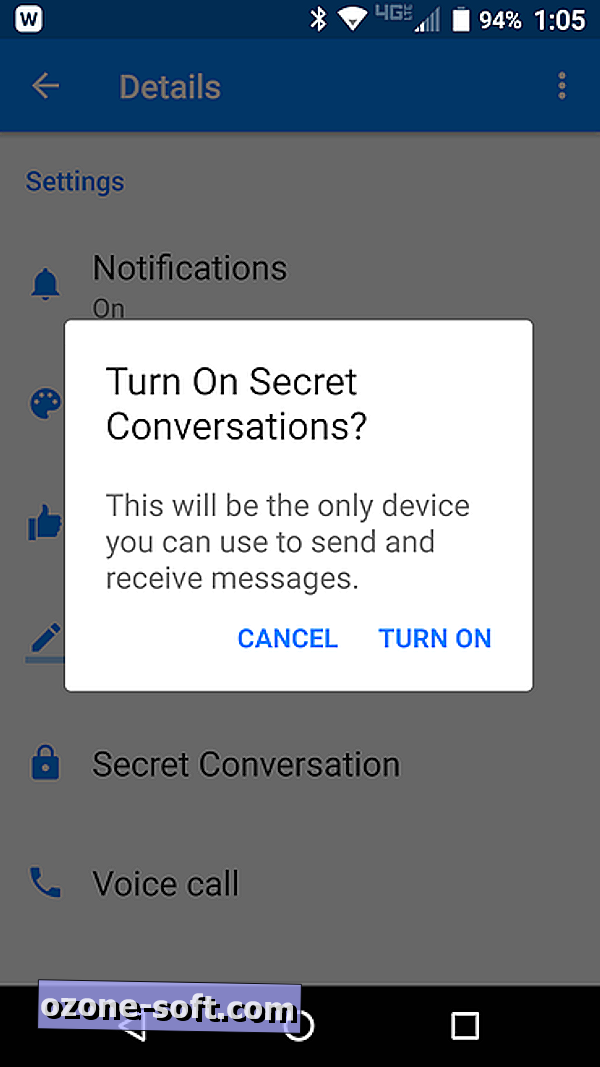
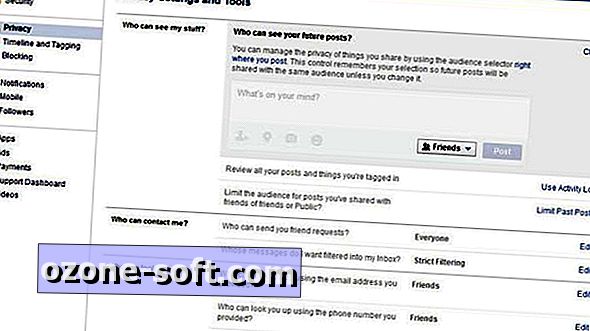
Poznámka redakce : Tento článek byl původně zveřejněn 28. července 2016 a od té doby byl aktualizován.
Příběhy Facebooku : 10 věcí o funkci Snapchat.
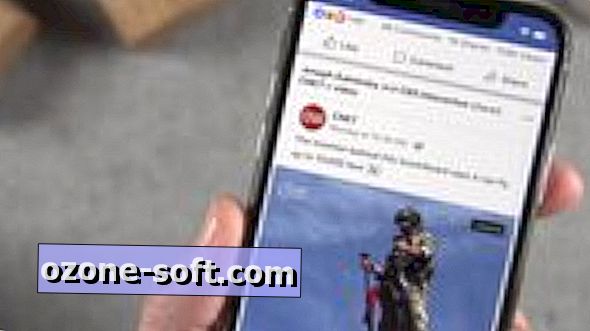




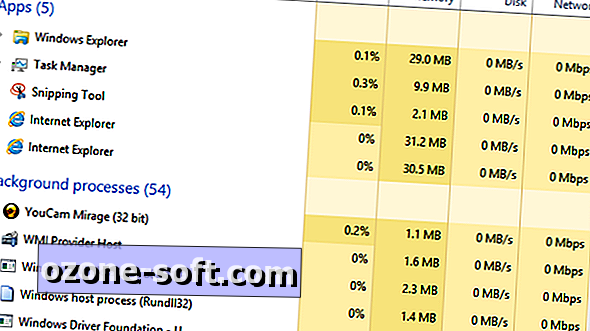



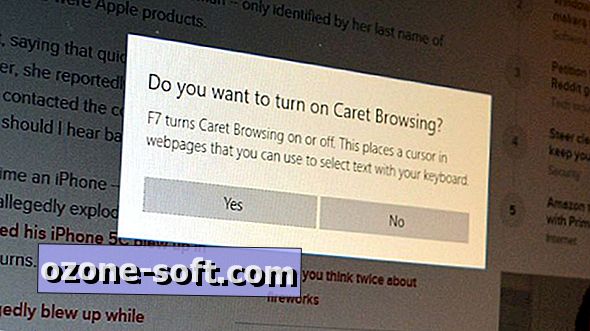




Zanechte Svůj Komentář